Pridėkite „Leisti programą“ naudodami „Windows 10“ valdomo aplanko prieigos kontekstinį meniu
Valdoma prieiga prie aplankų yra nauja „Windows 10“ funkcija. Jis skirtas apsaugoti vertingus duomenis nuo kenkėjiškų programų ir grėsmių, tokių kaip išpirkos reikalaujančios programos. Jei šią funkciją naudojate dažnai, jums gali būti naudinga pridėti specialų „Leisti programą per valdomą aplanką Prieiga“ kontekstinį meniu, kad greitai atblokuotumėte užblokuotą programą ir pridėtumėte ją prie valdomų aplankų prieigos leidžiamų programų sąrašą.

Valdoma prieiga prie aplankų stebi tam tikruose apsaugotuose aplankuose esančių failų pakeitimus, kuriuos programos atlieka. Jei programa bandys pakeisti šiuos failus ir programa įtraukta į juodąjį sąrašą, gausite pranešimą apie bandymą. Apsaugotus aplankus galite papildyti papildomomis vietomis ir pridėti programas, kurioms norite leisti pasiekti tuos aplankus.
Skelbimas
Valdomos aplanko prieigos funkcija pirmą kartą įdiegta „Windows 10 build 16232“ kaip „Windows Defender“ antivirusinės programos dalis.
Peržiūrėkite šį straipsnį:
Įgalinkite valdomą prieigą prie aplankų sistemoje „Windows 10“.
Naudodami valdomą prieigą prie aplanko galite nurodyti, ar kai kurios programos visada turėtų būti laikomos saugiomis ir ar joms turėtų būti suteikta rašymo prieiga prie failų, saugomų apsaugotame (-iuose) aplanke (-iuose). Kontroliuojamo aplanko prieigos funkcija rodo būseną „Windows Defender“ saugos centro programoje, esančioje Apsaugos nuo virusų ir grėsmių nustatymuose.
Kontekstinio meniu komanda „Leisti programai naudojant kontroliuojamą aplanko prieigą“ bus pasiekiama dešiniuoju pelės mygtuku spustelėjus vykdomąjį failą (*.exe). Prieš tęsdami įsitikinkite, kad jūsų vartotojo paskyra turi administracinės privilegijos. Dabar vykdykite toliau pateiktas instrukcijas.
Norėdami pridėti kontekstinį meniu Leisti programai pasiekti valdomą aplanką sistemoje „Windows 10“., atlikite šiuos veiksmus.
- Atsisiųskite šiuos registro failus į ZIP archyvą: Atsisiųsti registro failus.
- Ištraukite juos į bet kurį jums patinkantį aplanką. Galite įdėti juos tiesiai į darbalaukį.
- Atblokuokite *.REG failus.
- Dukart spustelėkite failą „Pridėti leisti programą per valdomo aplanko prieigos kontekstinį meniu“.
Dabar dešiniuoju pelės mygtuku spustelėkite programą, kurią norite leisti naudodami kontroliuojamą aplanko prieigą. Gausite šį kontekstinio meniu įrašą:
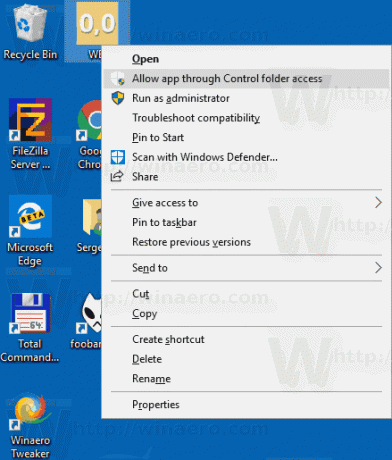
Tai labai taupo laiką.
Komanda paleidžia naują „PowerShell“ egzempliorių ir vykdo cmdlet Add-MpPreference. „Add-MpPreference“ cmdlet pakeičia „Windows Defender“ nustatymus. Naudokite šią cmdlet, jei norite pridėti failų pavadinimų plėtinių, kelių ir procesų išskyrimus ir pridėti numatytuosius veiksmus esant didelėms, vidutinėms ir mažoms grėsmėms. Be to, tai leidžia pridėti programų prie valdomo aplanko prieigos, paleidžiant ją taip:
Add-MpPreference -ControlledFolderAccessAllowedApplications "visas\kelias į jūsų\app.exe"
Anuliavimo koregavimas įtrauktas į anksčiau minėtą ZIP archyvą.

